Thông tin liên hệ
- 036.686.3943
- admin@nguoicodonvn2008.info

Đôi lúc bạn tải xuống video trực tuyến nhưng nhận thấy rằng video MP4 đã tải xuống không có âm thanh khi phát. Điều này có thể khiến bạn nản lòng nhưng không có nghĩa là vấn đề này không thể khắc phục được. Tại đây, bạn sẽ xác định lý do tại sao video MP4 gặp phải lỗi này, các triệu chứng cần chú ý và những giải pháp để khắc phục sự cố. Điều quan trọng cần lưu ý là những giải pháp bạn sẽ được cung cấp khá đơn giản nên bạn không cần phải là chuyên gia công nghệ khi thực hiện theo các bước liên quan.
"MP4 không có âm thanh" nghĩa là gì? Một file MP4 từ chối phát âm thanh khi bạn phát video được cho là "không có âm thanh". Điều này có nghĩa là file MP4 chưa thể đồng bộ video và âm thanh để cả hai sẽ phát cùng lúc. Video MP4 không có âm thanh là video bị tắt tiếng khi bạn mở video đó, ngay cả khi video đó đang phát.
Bạn nên biết những nguyên nhân chính khiến file MP4 thường gặp phải vấn đề này để tìm ra cách khắc phục phù hợp cho trường hợp của bạn. Những nguyên nhân này bao gồm:
Codec âm thanh bị thiếu hoặc bị lỗi
Nếu file media MP4 của bạn không có codec phù hợp được liên kết với nó, điều này có thể ảnh hưởng đến chức năng của file media. Điều này có nghĩa là các chức năng như âm thanh có thể bị ảnh hưởng. Nếu bạn phát video bằng ứng dụng trình phát media không có codec âm thanh được hỗ trợ thì có thể gây ra sự cố "MP4 không có âm thanh". Lưu ý rằng MP4 thường được mã hóa bằng các codec âm thanh khác nhau như WMA, LPCM, DTS-HD, MP3, AAC, AC-3, Opus, v.v... Nhưng nếu ứng dụng trình phát media không hỗ trợ codec âm thanh đang sử dụng, bạn có thể không nghe thấy một âm thanh khi phát video của mình.
File MP4 bị hỏng
MP4 có thể phát mà không có âm thanh nếu file video bị hỏng. File video MP4 có thể bị hỏng do nhiều yếu tố khác nhau như virus tấn công, chuyển đổi, nén và khôi phục video sai cách.
Trình phát media bị hỏng
Nếu trình phát media bạn đang sử dụng để phát video MP4 bị hỏng, nó có thể ảnh hưởng đến file video và gây ra hiện tượng "không có âm thanh". Trình phát media thường được cài đặt để phát các file media như MP4. Tuy nhiên, nếu cài đặt trình phát media này bị hỏng, nó có thể khiến video MP4 không có âm thanh.
Có những giải pháp đơn giản mà bạn có thể thử để khắc phục sự cố "MP4 không có âm thanh". Mỗi giải pháp dưới đây có tác dụng giải quyết một nguyên nhân cụ thể gây ra lỗi video MP4 không phát âm thanh.
Giải pháp này áp dụng cho các trường hợp thiếu codec âm thanh gốc được trình phát media hỗ trợ trong hệ thống của bạn. Do đó, cần phải cài đặt đúng codec cần thiết để phát video MP4 của bạn, chẳng hạn như codec Microsoft MP4 cho Windows Media Player. Làm theo các bước sau trong Windows Media Player để truy xuất thông tin codec nhằm tìm ra codec cần thiết cho file MP4 của bạn:
Đi tới Start và nhập "Windows Media Player" vào trường tìm kiếm, sau đó nhấn phím Enter.
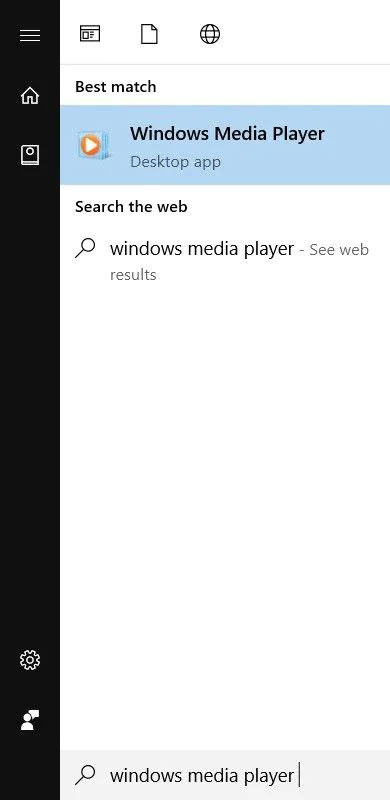
Đi tới phần Help của WMP bằng cách nhấn các phím Alt + H trên bàn phím. Bây giờ, chọn About Windows Media Player.
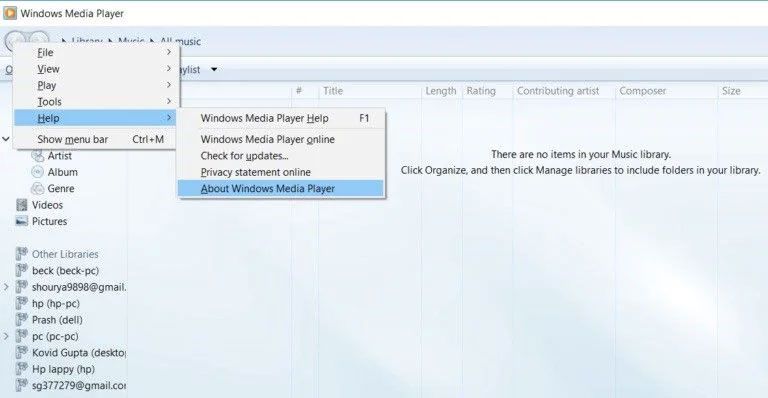
Nhấn vào Technical Support Information trong cửa sổ mới xuất hiện
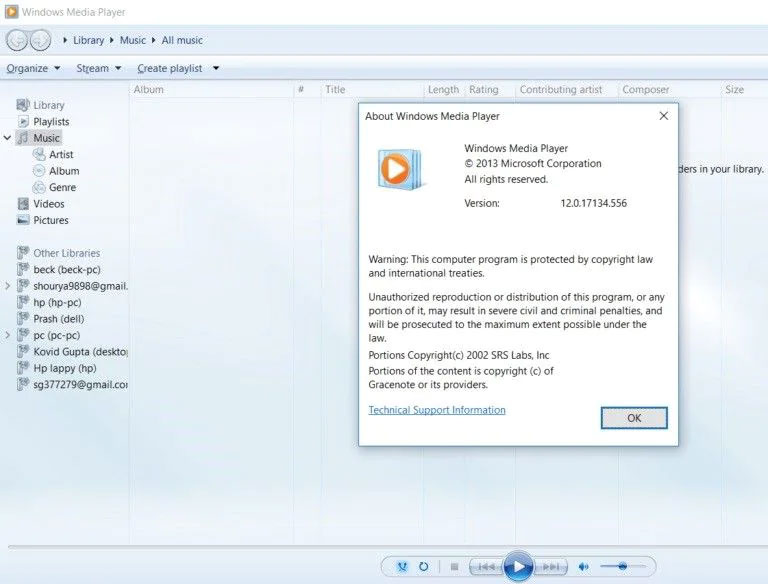
Khi một cửa sổ pop-up xuất hiện, bạn sẽ được hỏi nơi bạn muốn mở file. Chỉ cần vào Select your Web Browser. Đây là nơi tất cả thông tin liên quan đến codec âm thanh và video trong hệ thống của bạn sẽ xuất hiện.
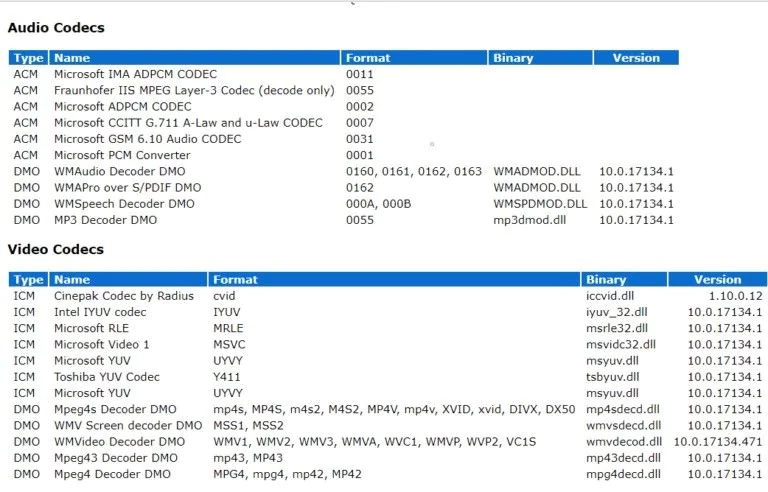
Bạn có thể chuyển đổi file MP4 sang định dạng video khác như WMV hoặc AVI tương thích với trình phát media của bạn. Có một số công cụ chuyển đổi định dạng video có sẵn trực tuyến để sử dụng.
Các bước bên dưới nhằm hướng dẫn bạn cách chuyển đổi những định dạng file video như MP4 bằng trình phát media VLC:
Khởi chạy trình phát media VLC và đi tới Media. Tiếp theo, chọn Convert/Save…
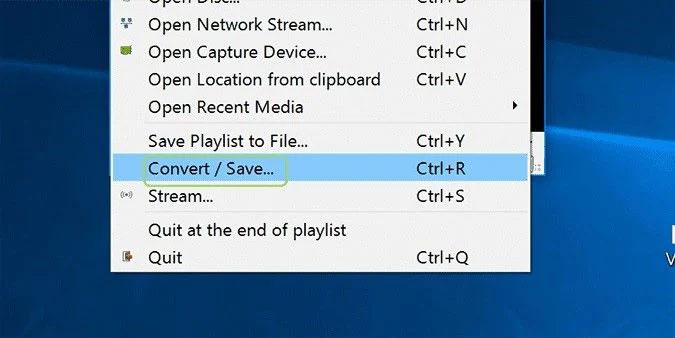
Thêm file video MP4 bạn muốn chuyển đổi.
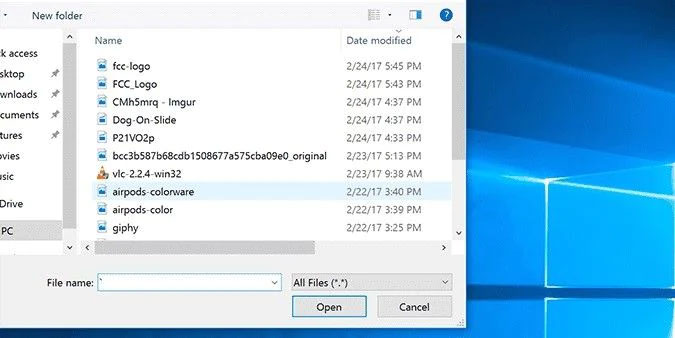
Cuộn xuống phía dưới và nhấp vào Open.
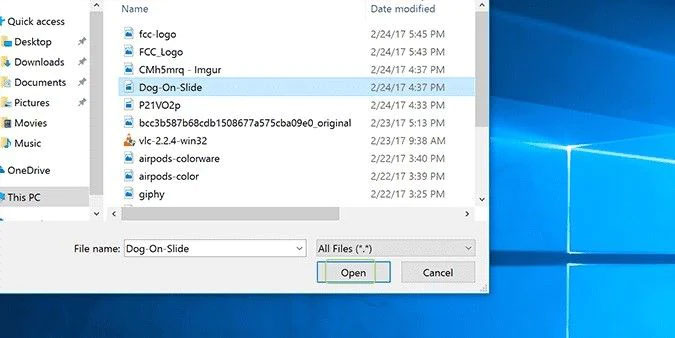
Nhấp vào Convert, đây là tùy chọn cuối cùng trong danh sách drop-down Convert/Save.
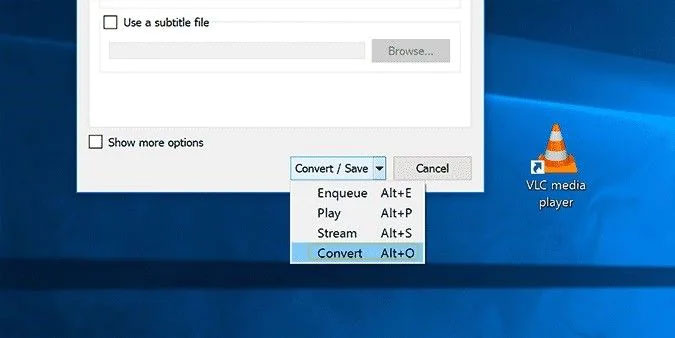
Chọn định dạng đầu ra.
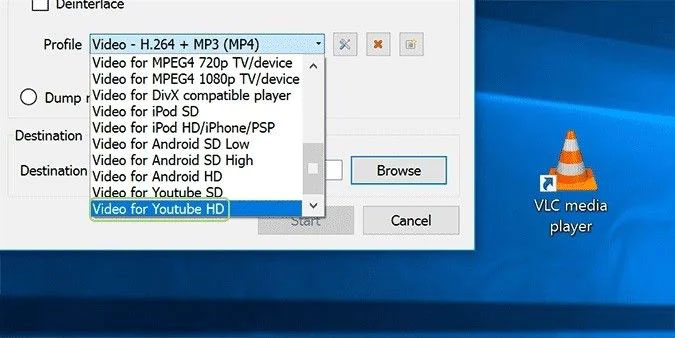
Chọn tab Browse. Tiếp theo, chọn thư mục đích cho file video của bạn khi nó được chuyển đổi.
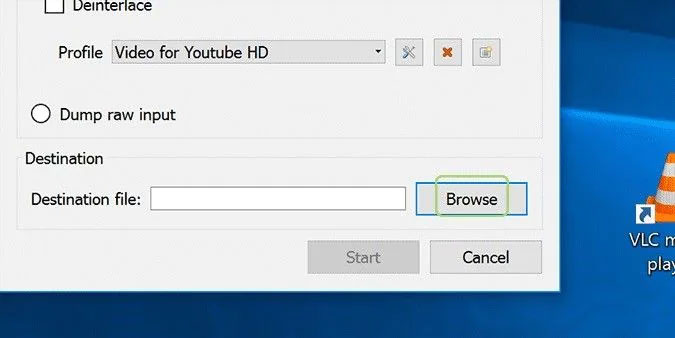
Đặt tên mới cho file.
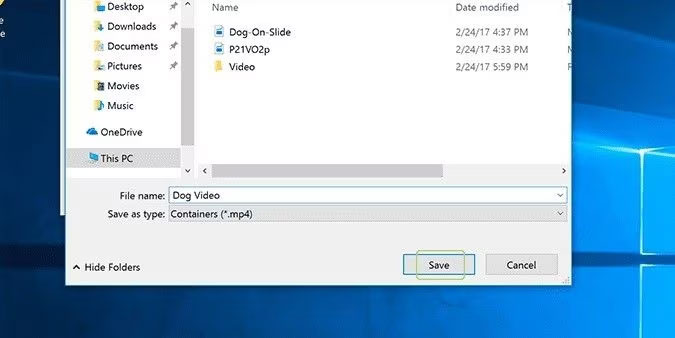
Bây giờ, hãy nhấn vào Start để bắt đầu quá trình chuyển đổi.
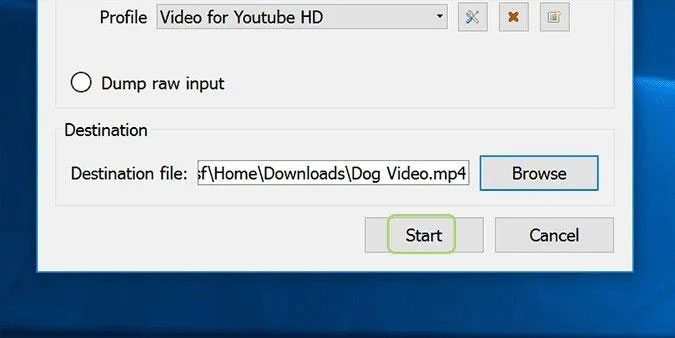
Nếu video MP4 từ chối phát trên trình phát media mặc định của hệ thống, chẳng hạn như WMP, thì bạn nên thử phát video đó trên một trình phát media khác như VLC Media Player, QuickTime, KMPlayer, 5KPlayer, RealPlayer, cùng nhiều trình phát khác. Đối với trình phát media như QuickTime, bạn có thể cần sử dụng trình chuyển đổi trực tuyến để chuyển đổi file MP4 sang định dạng được trình phát media hỗ trợ. Hãy sử dụng các bước để chuyển đổi video MP4 như được hướng dẫn ở trên (hoặc bằng trình chuyển đổi trực tuyến) và file MP4 của bạn đã sẵn sàng để xem ở định dạng mới trên một trình phát media khác.
Ngoài ra, nếu video MP4 của bạn ngừng phát giữa chừng? Thử phát file MP4 trên một trình phát media khác là một lựa chọn tốt.
Chúc các bạn thành công!
Nguồn tin: Quantrimang.com
Ý kiến bạn đọc
Những tin mới hơn
Những tin cũ hơn
 Những thiết lập Wi-Fi ẩn giúp Internet khách sạn nhanh hơn nhiều
Những thiết lập Wi-Fi ẩn giúp Internet khách sạn nhanh hơn nhiều
 Hàm DATEPART trong SQL Server
Hàm DATEPART trong SQL Server
 Cách xóa bỏ logo trong file PDF rất đơn giản
Cách xóa bỏ logo trong file PDF rất đơn giản
 Cách sửa USB bị hỏng trong Linux
Cách sửa USB bị hỏng trong Linux
 Nguyên nhân pin Chromebook cạn nhanh (và cách khắc phục)
Nguyên nhân pin Chromebook cạn nhanh (và cách khắc phục)
 Cách tạo ảnh GIF từ video quay màn hình trên Snipping Tool
Cách tạo ảnh GIF từ video quay màn hình trên Snipping Tool
 Những bài học thực tế về cuộc sống giúp bạn sống tốt và ý nghĩa hơn
Những bài học thực tế về cuộc sống giúp bạn sống tốt và ý nghĩa hơn
 Cách thiết lập code server dựa trên web trong Linux
Cách thiết lập code server dựa trên web trong Linux
 Cách chặn người khác thay đổi trỏ chuột trong Windows 11
Cách chặn người khác thay đổi trỏ chuột trong Windows 11
 Cách khởi động lại Windows 11 ngay lập tức
Cách khởi động lại Windows 11 ngay lập tức
 Những lá thư chưa gửi
Những lá thư chưa gửi
 Cách chỉnh độ rộng tự động trên Excel
Cách chỉnh độ rộng tự động trên Excel
 Kiểu dữ liệu trong Python: chuỗi, số, list, tuple, set và dictionary
Kiểu dữ liệu trong Python: chuỗi, số, list, tuple, set và dictionary
 Cách giãn dòng trong Word 2016, 2019, 2010, 2007, 2013
Cách giãn dòng trong Word 2016, 2019, 2010, 2007, 2013
 Cách hiển thị My Computer, This PC trên Desktop của Windows 10
Cách hiển thị My Computer, This PC trên Desktop của Windows 10
 8 tính năng Microsoft Office giúp bạn cắt giảm hàng giờ làm việc
8 tính năng Microsoft Office giúp bạn cắt giảm hàng giờ làm việc
 Cách xem mật khẩu Wifi đã lưu trên Windows
Cách xem mật khẩu Wifi đã lưu trên Windows
 Cách kết nối Google Drive với Grok Studio
Cách kết nối Google Drive với Grok Studio
 Việc chuyển sang Google Public DNS trên router và PC giúp cải thiện tốc độ Internet như thế nào?
Việc chuyển sang Google Public DNS trên router và PC giúp cải thiện tốc độ Internet như thế nào?
 Những bản mod thiết yếu giúp Windows 11 trở nên hữu ích hơn
Những bản mod thiết yếu giúp Windows 11 trở nên hữu ích hơn
